Kể từ khi tôi bắt đầu sử dụng Obsidian, tôi đã luôn tìm cách tinh chỉnh không gian làm việc số của mình. Mặc dù Obsidian đã làm rất tốt các tính năng cơ bản như hỗ trợ Markdown, khả năng sao lưu linh hoạt và chế độ xem đồ thị (graph view), nhưng nó lại thiếu một tính năng quan trọng: một trang chủ chuyên dụng. Dù bạn có thể cài đặt để một vault Obsidian mở một trang cụ thể khi khởi động, nhưng không có một menu “home” chuyên biệt như Evernote hay Notion.
Đây chính là lúc cộng đồng plugin phong phú của Obsidian phát huy tác dụng. Trong số hàng nghìn plugin, tôi đã tìm thấy một “viên ngọc quý” nhanh chóng chiếm lĩnh tất cả các vault của tôi: đó là Beautitab. Đây không chỉ là vấn đề về tính thẩm mỹ; mà còn là một sự thay đổi cơ bản trong cách tôi trải nghiệm trung tâm kiến thức của mình.
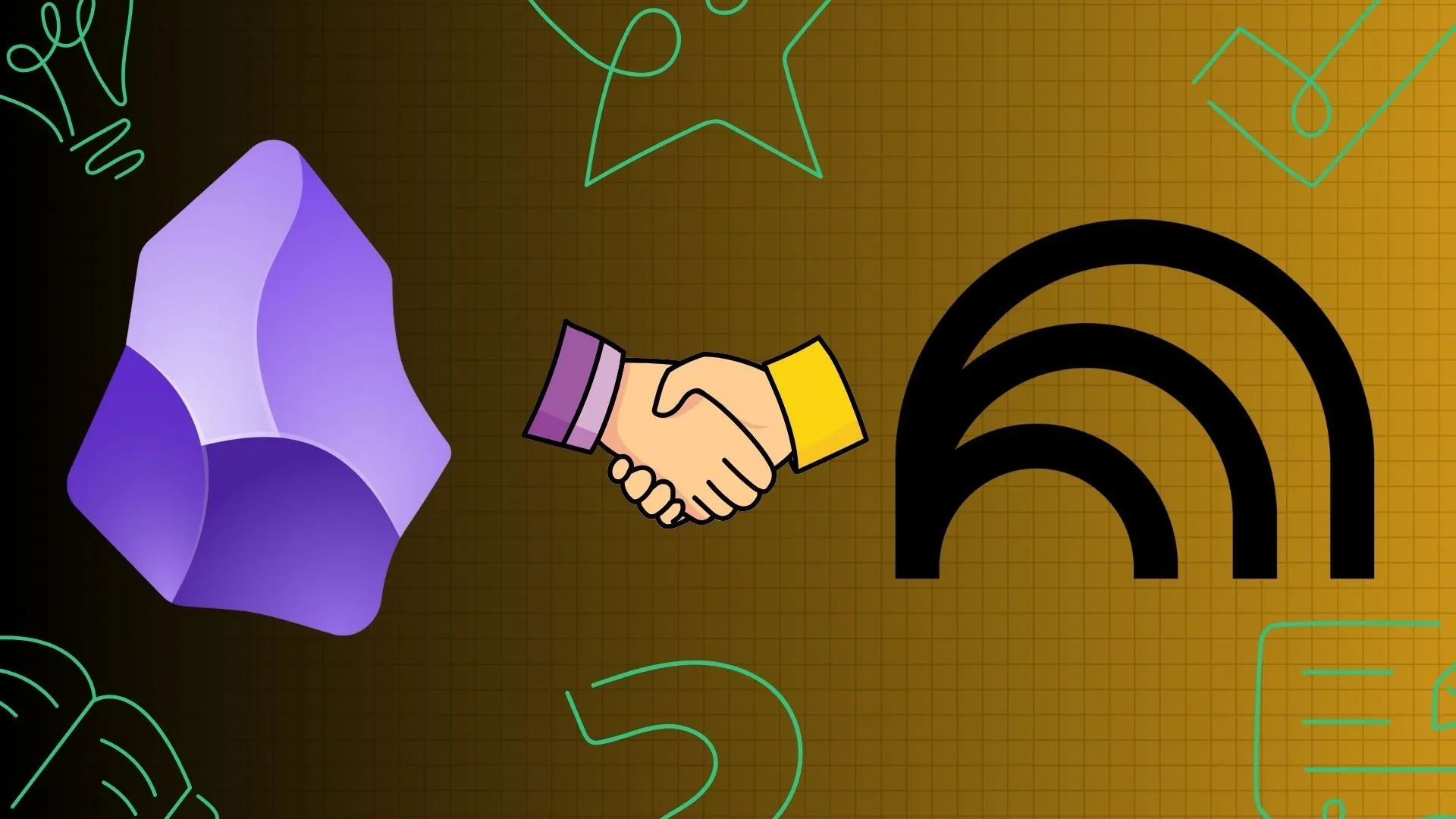 Người dùng đang sử dụng Obsidian cùng với NotebookLM trên giao diện máy tính để tăng cường năng suất và quản lý ghi chú hiệu quả.
Người dùng đang sử dụng Obsidian cùng với NotebookLM trên giao diện máy tính để tăng cường năng suất và quản lý ghi chú hiệu quả.
Beautitab chính xác là gì?
Khái quát những điều cơ bản
Nói một cách đơn giản, Beautitab bổ sung một trang chủ vào Obsidian vault của bạn. Giống như trang chủ của trình duyệt web, nó thay đổi hoàn toàn trải nghiệm “tab mới” trong Obsidian.
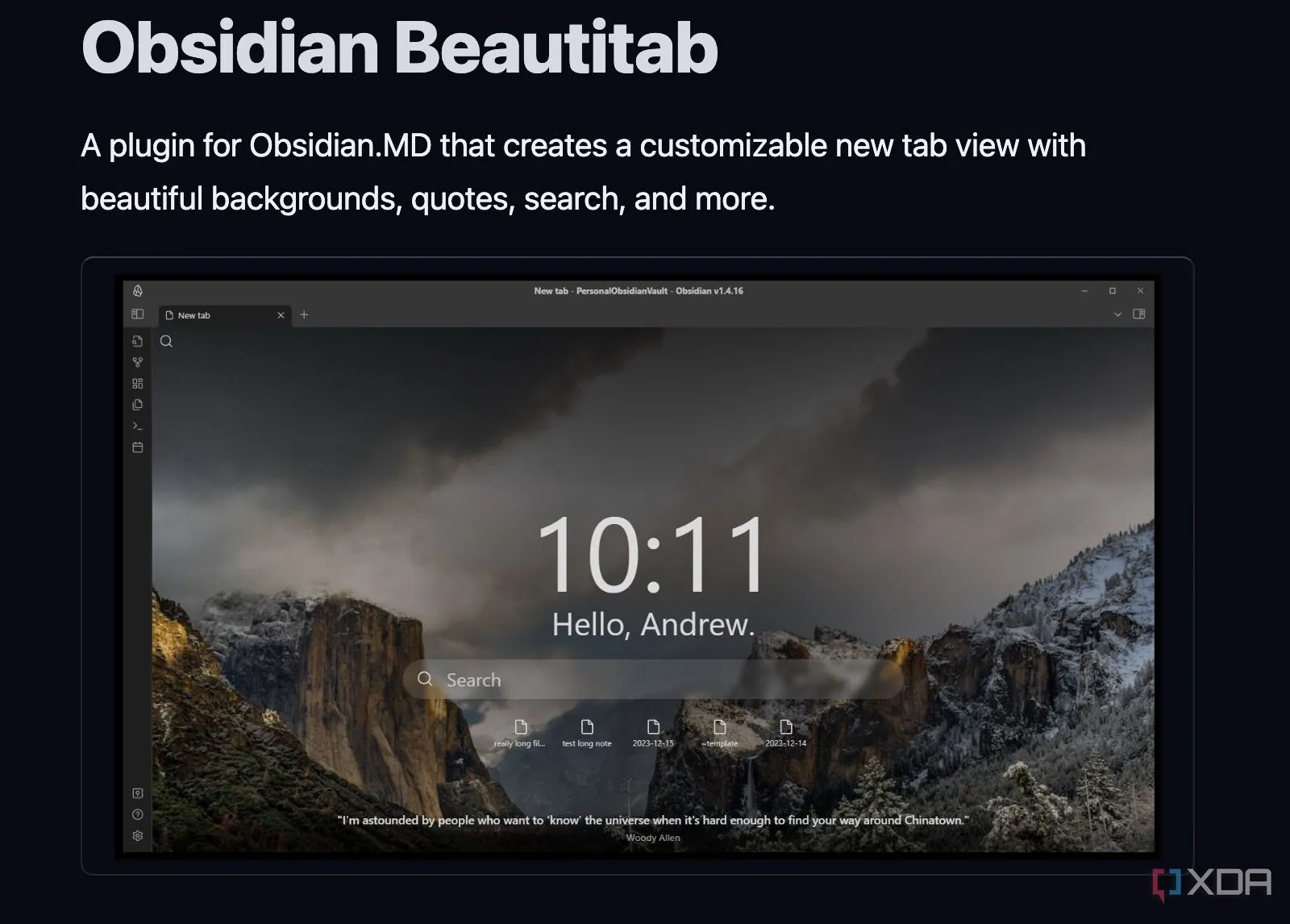 Giao diện plugin Beautitab trong Obsidian, hiển thị một trang chủ cá nhân hóa với các mục như tìm kiếm, ghi chú gần đây và trích dẫn, thay thế cho tab trống mặc định.
Giao diện plugin Beautitab trong Obsidian, hiển thị một trang chủ cá nhân hóa với các mục như tìm kiếm, ghi chú gần đây và trích dẫn, thay thế cho tab trống mặc định.
Thay vì được chào đón bởi một ghi chú trống rỗng mỗi khi tôi nhấn Ctrl + N hoặc mở một tab mới, Beautitab biến không gian đó thành một bảng điều khiển (dashboard) cá nhân hóa. Đó là nơi tôi có thể xem các ghi chú gần đây, tìm một ghi chú ngẫu nhiên để khám phá, truy cập tìm kiếm nhanh, xem lướt qua các bookmark và thậm chí nhận một liều cảm hứng với một câu trích dẫn hàng ngày.
Nó giống như biến một góc bị lãng quên của Obsidian thành một trung tâm lệnh sống động, đầy đủ chức năng chỉ trong thời gian ngắn. Giờ đây bạn đã có một ý tưởng sơ bộ về Beautitab, hãy cùng thiết lập nó và xem nó hoạt động như thế nào.
Thiết lập Beautitab cho Obsidian vault của bạn
Chỉ mất một hoặc hai phút
Vì lý do bảo mật, Obsidian bật chế độ hạn chế (restricted mode) theo mặc định trên tất cả các vault của bạn. Trước tiên, bạn cần tắt chế độ này cho vault của mình. Tôi nhớ lần đầu tiên tôi mò mẫm vào các plugin cộng đồng, cảm giác có thể hơi khó khăn, nhưng tin tôi đi, nó rất đáng giá.
Đầu tiên, bạn cần vào Cài đặt (Settings) và tìm tùy chọn Community plugins từ thanh bên. Để cài đặt bất kỳ plugin nào không phải là cốt lõi của Obsidian, bạn sẽ cần tắt chế độ hạn chế đó. Đây chỉ là thao tác một lần để cho phép các plugin bên ngoài hoạt động.
Khi chế độ hạn chế đã tắt, bạn sẽ thấy một nút có tên Browse bên cạnh Community plugins. Nút này sẽ mở ra kho plugin cộng đồng Obsidian rộng lớn. Bạn có thể tìm kiếm “Beautitab”, nhấn Install (Cài đặt) và bật nó từ cùng một menu. Và cứ như vậy, Beautitab đã sẵn sàng để biến đổi các tab mới của bạn.
Thêm nét thẩm mỹ với hình nền
Mang đến cá tính cho vault của bạn
Sau khi đã cài đặt và bật Beautitab, bạn có thể nhận thấy rằng nền mặc định, dù sạch sẽ, vẫn chỉ là một khoảng trống. Nó có chức năng, nhưng lại thiếu đi dấu ấn cá nhân.
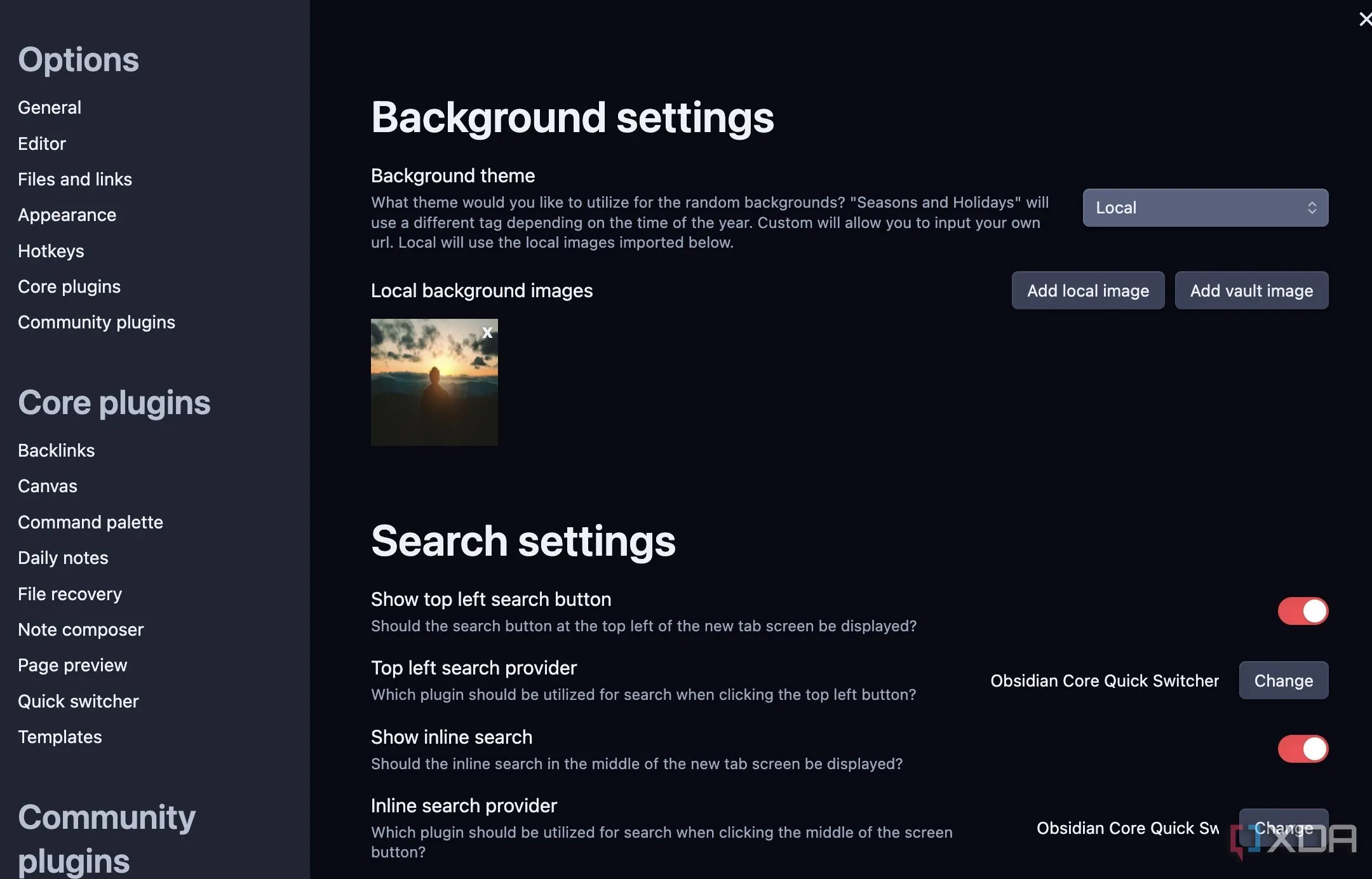 Màn hình cài đặt hình nền của Beautitab trong Obsidian, cho phép người dùng chọn hình nền có sẵn hoặc tải lên hình ảnh tùy chỉnh để cá nhân hóa giao diện trang chủ.
Màn hình cài đặt hình nền của Beautitab trong Obsidian, cho phép người dùng chọn hình nền có sẵn hoặc tải lên hình ảnh tùy chỉnh để cá nhân hóa giao diện trang chủ.
Tôi ngay lập tức quay lại Cài đặt Beautitab (bạn sẽ tìm thấy nó trong phần Community plugins). Beautitab cung cấp một số hình nền như Mùa xuân, Mùa hè, Mùa thu, Núi, Hồ, Rừng, v.v. Mặc dù chúng đáp ứng được yêu cầu, tôi thích sử dụng hình ảnh tùy chỉnh của riêng mình hơn.
Tôi có thể chọn Local và thêm hình ảnh từ thiết bị. Ví dụ, trong vault viết lách của tôi, nơi tôi phác thảo các bài báo và tác phẩm sáng tạo, tôi đặt cảnh rừng sương mù nhẹ nhàng làm hình nền. Tương tự, đối với vault công việc, tôi đặt ảnh một bàn làm việc gọn gàng.
Tính năng này có nghĩa là khoảnh khắc tôi mở một tab mới, tín hiệu hình ảnh sẽ nhắc nhở tôi đang ở vault nào và thiết lập tâm trạng cho loại công việc tôi sắp thực hiện.
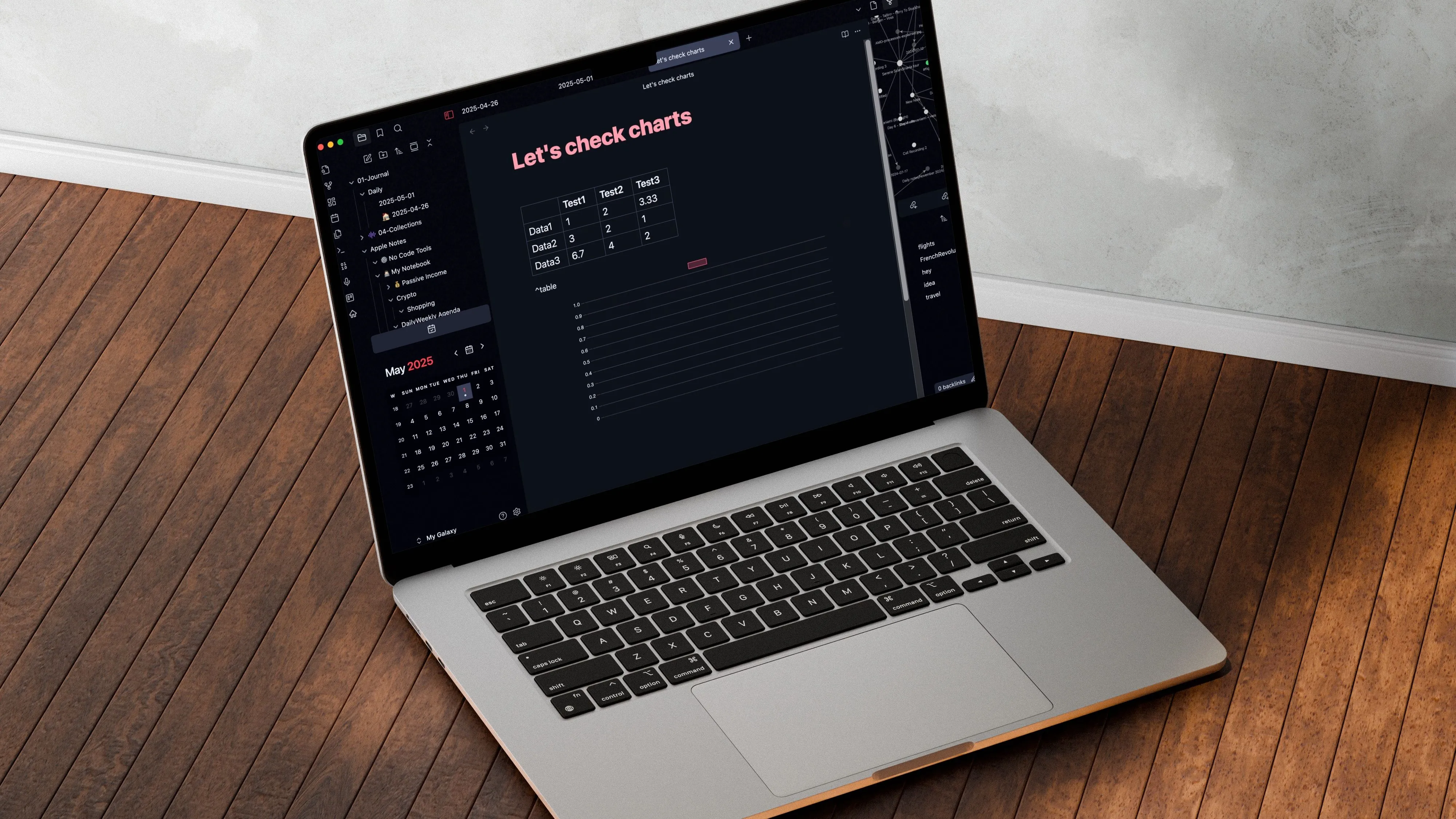 Tổng hợp các plugin hàng đầu giúp người dùng tạo ra một Obsidian vault đẹp mắt và trực quan hơn, nâng cao trải nghiệm sử dụng.
Tổng hợp các plugin hàng đầu giúp người dùng tạo ra một Obsidian vault đẹp mắt và trực quan hơn, nâng cao trải nghiệm sử dụng.
Beautitab là công cụ tìm kiếm của Obsidian vault
Lướt nhanh qua ghi chú gần đây và bookmark
Khi tôi mở một tab mới trong Obsidian, Beautitab không chỉ chào đón tôi bằng một hình ảnh đẹp; nó còn hoạt động như một trung tâm chỉ huy hiệu quả cao cho toàn bộ vault của tôi. Tính năng quan trọng nhất là thanh tìm kiếm lớn ngay giữa màn hình.
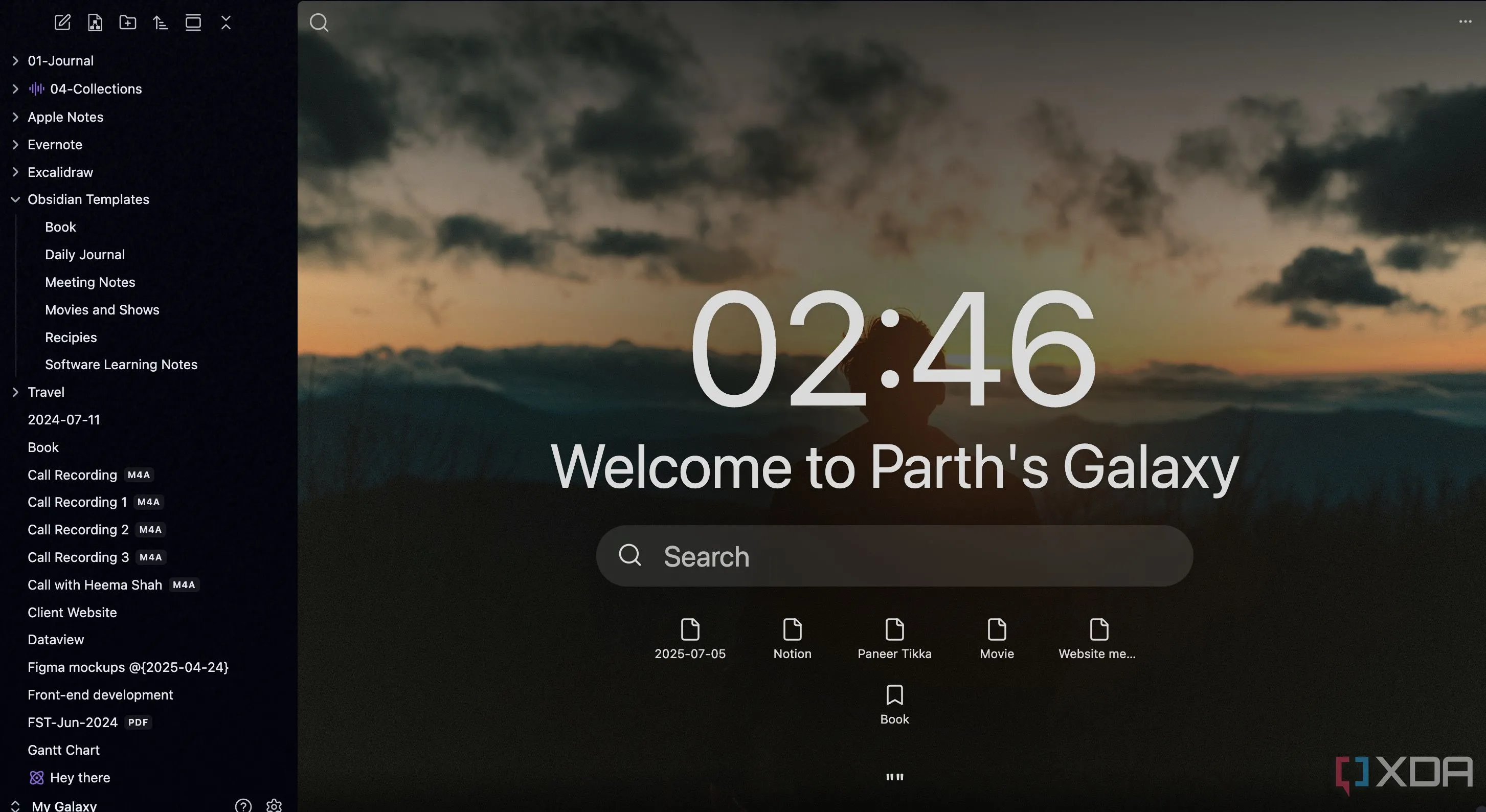 Phần Bookmark trong giao diện Beautitab của Obsidian, hiển thị các ghi chú và tài liệu quan trọng được người dùng đánh dấu để truy cập nhanh chóng từ trang chủ.
Phần Bookmark trong giao diện Beautitab của Obsidian, hiển thị các ghi chú và tài liệu quan trọng được người dùng đánh dấu để truy cập nhanh chóng từ trang chủ.
Nó được tích hợp với chức năng tìm kiếm cốt lõi của Obsidian và cho phép tôi chuyển thẳng đến ghi chú cần thiết mà không cần chạm chuột hay điều hướng qua các thư mục.
Ngay bên dưới trung tâm tìm kiếm đó, tôi đã cấu hình Beautitab để hiển thị các ghi chú gần đây cũng như các bookmark để truy cập nhanh. Tôi thường xuyên chuyển đổi giữa một vài tài liệu cốt lõi. Thay vì phải nhớ tên của chúng hoặc đào bới qua trình duyệt tệp, tôi có thể đánh dấu và ghim chúng trực tiếp trên màn hình khởi động của mình.
Hàng loạt tùy chọn cá nhân hóa
Điều chỉnh mọi thứ
Beautitab cung cấp một loạt các tùy chọn cá nhân hóa cho vault của bạn. Tôi có thể điều chỉnh gần như mọi yếu tố trên màn hình tab mới. Điểm nhấn cá nhân yêu thích tuyệt đối của tôi là tính năng trích dẫn (quotes).
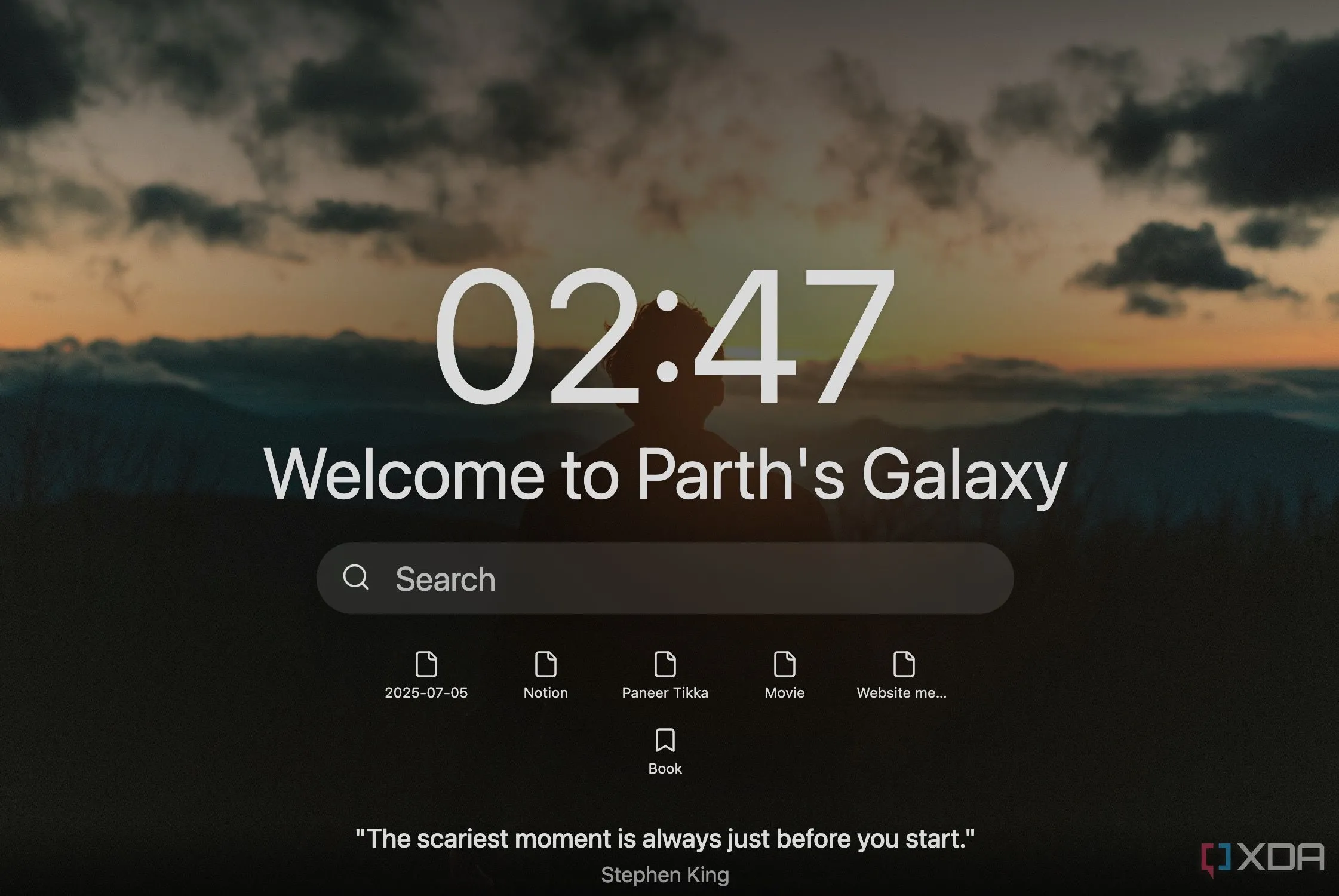 Cài đặt tùy chỉnh trích dẫn trong Beautitab, cho phép người dùng thêm các câu nói yêu thích để hiển thị ngẫu nhiên trên trang chủ Obsidian, mang lại cảm hứng.
Cài đặt tùy chỉnh trích dẫn trong Beautitab, cho phép người dùng thêm các câu nói yêu thích để hiển thị ngẫu nhiên trên trang chủ Obsidian, mang lại cảm hứng.
Tôi có thể đơn giản dán các dòng từ các tác giả, nhà tư tưởng yêu thích của mình, hoặc thậm chí là các đoạn trích từ chính các ghi chú của tôi. Ví dụ, trong vault viết sáng tạo của mình, tôi đã tải một câu trích dẫn từ Stephen King để vượt qua “writer’s block”. Chính mức độ cá nhân hóa chu đáo này đã khiến Beautitab không giống một plugin mà giống như một phần mở rộng của chính tâm trí tôi trong Obsidian.
Hoàn thiện thiết lập Obsidian của bạn
Nhìn chung, trong khi nhiều plugin cung cấp các chức năng hữu ích, Beautitab nổi bật vì tác động của nó đến khả năng sử dụng hàng ngày. Nó không chỉ thêm một tính năng rồi kết thúc. Nếu bạn đang tìm cách thổi luồng sinh khí mới vào các vault của mình và làm cho việc quản lý kiến thức trở nên trực quan và dễ chịu hơn, tôi khuyên bạn nên dùng thử Beautitab.
Như đã đề cập, Obsidian có hàng nghìn plugin để lựa chọn. Bên cạnh Beautitab, đây là một số plugin Obsidian độc đáo khác mà tôi thực sự thích sử dụng.
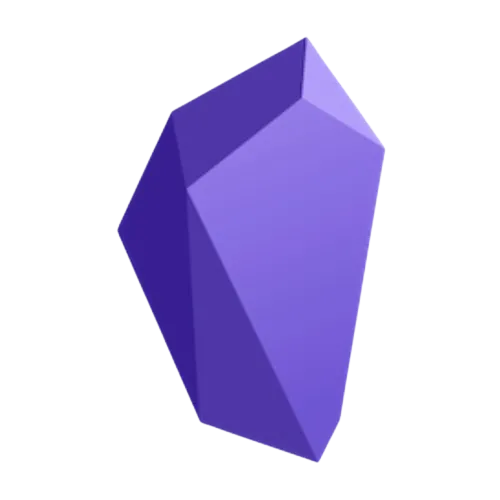 Logo của ứng dụng ghi chú Obsidian, một công cụ quản lý kiến thức và ghi chú mạnh mẽ.
Logo của ứng dụng ghi chú Obsidian, một công cụ quản lý kiến thức và ghi chú mạnh mẽ.
Download Obsidian tại obsidian.md/download